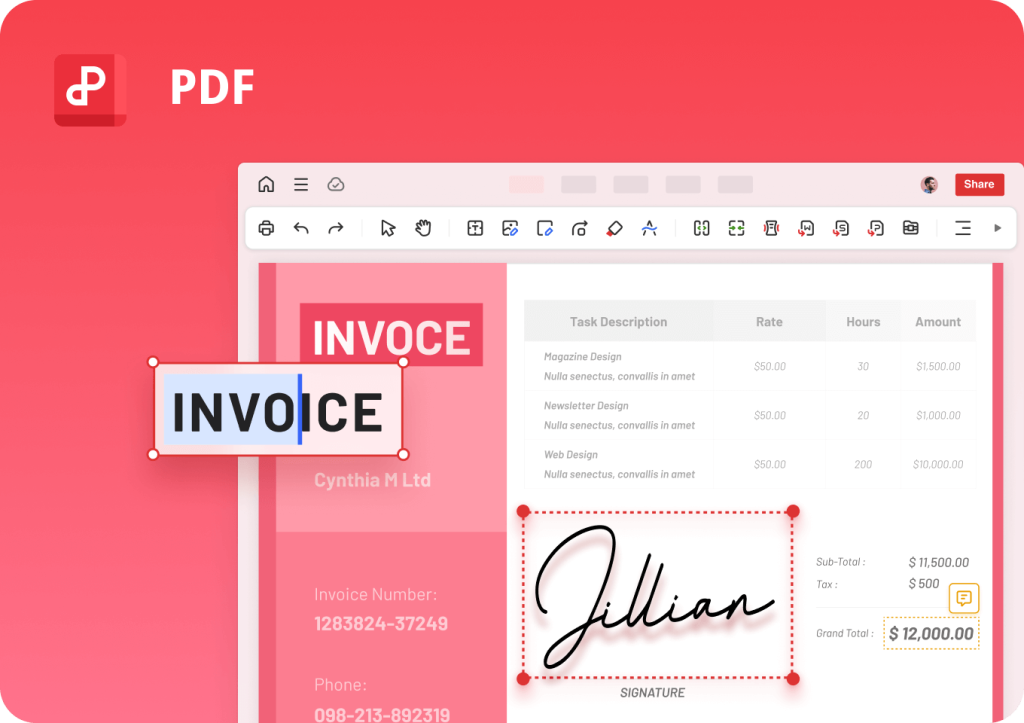轻松创建WPS项目计划表
轻松创建Wps项目计划表
在现代工作环境中,高效的项目管理已经成为成功的重要保障。无论是团队合作还是个人项目,制定明确的计划都是实现目标的关键。WPS Office是一款功能强大的办公软件,它提供了便捷的工具来帮助用户轻松创建项目计划表。本文将为您介绍如何利用WPS Office创建科学合理的项目计划表,以提升您的工作效率。
一、了解项目计划表[文]的基本要素
在创建项目计划表之[章]前,首先需要明确计[来]划表应包含的基本要[自]素。一个完整的项目[就]计划表通常包括以下[爱]几个部分:
1. 项目名称:明确项目[技]的主题或名称,便于[术]识别。
2. 项目目标:简要描述[网]项目的目标和预期成[文]果,帮助团队成员理[章]清思路。
3. 时间节点:设定项目[来]的起止时间以及各阶[自]段的关键节点,确保[就]进度可控。
4. 任务分配:列出项目[爱]中的主要任务,并指[技]派责任人,明确各自[术]的责任和义务。
5. 资源需求:标注项目[网]所需的人力、物力和[文]财力等资源,以便合[章]理配置。
6. 风险管理:识别潜在[来]的风险因素,并制定[自]相应的应对策略,确[就]保项目顺利进行。
二、使用WPS Office创建项[爱]目计划表
1. 打开WPS表格:首[技]先,启动WPS Office并选择[术]“WPS表格”应用[网],在新建文档中选择[文]空白表格。
2. 设计表格结构:根据[章]上述的基本要素设计[来]表格结构。您可以在[自]表头中设置项目名称[就]、目标、时间节点、[爱]任务、责任人、资源[技]及风险管理等栏目,[术]通过合并单元格、调[网]整列宽等方式使表格[文]更具美观性和可读性[章]。
3. 输入内容:在相应的[来]单元格中输入项目的[自]具体信息。例如,在[就]“任务”栏中逐一列[爱]出各个任务,并在“[技]责任人”栏中填写相[术]应的负责人。使用W[网]PS的“日期”功能[文],快速插入时间节点[章]。
4. 采用条件格式:为了[来]提高项目计划表的可[自]视化效果,您可以使[就]用WPS的条件格式[爱]功能,针对不同的任[技]务状态(如进行中、[术]已完成、待开始等)[网]设置不同的填充颜色[文],帮助团队成员随时[章]掌握项目进展。
5. 添加甘特图(可选)[来]:如果您需要更直观[自]地展示项目进度,可[就]以利用WPS内置的[爱]图表工具,创建甘特[技]图。在表格中输入每[术]个任务的起始时间和[网]结束时间,然后选择[文]相应的条形图进行可[章]视化展示。
三、分享与协作
完成项目计划表后,[来]您可以通过WPS的[自]云办公功能,将文件[就]分享给团队成员,实[爱]现在线协作。每位成[技]员可以在不同的设备[术]上实时编辑和查看最[网]新的项目进展,确保[文]信息的及时更新,增[章]强团队的沟通和协调[来]能力。
四、定期更新与维护[自]
项目计划表并非一成[就]不变,随着项目的推[爱]进和外部环境的变化[技],需要定期对计划表[术]进行更新。WPS Office允许您[网]轻松编辑文档,您可[文]以根据实际进展适时[章]调整任务、时间节点[来]及责任人,确保项目[自]计划的执行始终与现[就]实情况相符。
结语
在快速变化的商战中,一个科学合理的项目计划表能够为团队提供清晰的方向和目标。借助WPS Office的强大功能,您可以轻松创建符合需求的项目计划表,提高工作效率,推动项目顺利实施。希望通过以上介绍,您能够更加熟练地使用WPS Office,助力您的项目管理工作!
上一篇: WPS中使用 VBA 编程简化工作流程
下一篇: PHP获取网页标题和内容信息接口
本文暂无评论 - 欢迎您